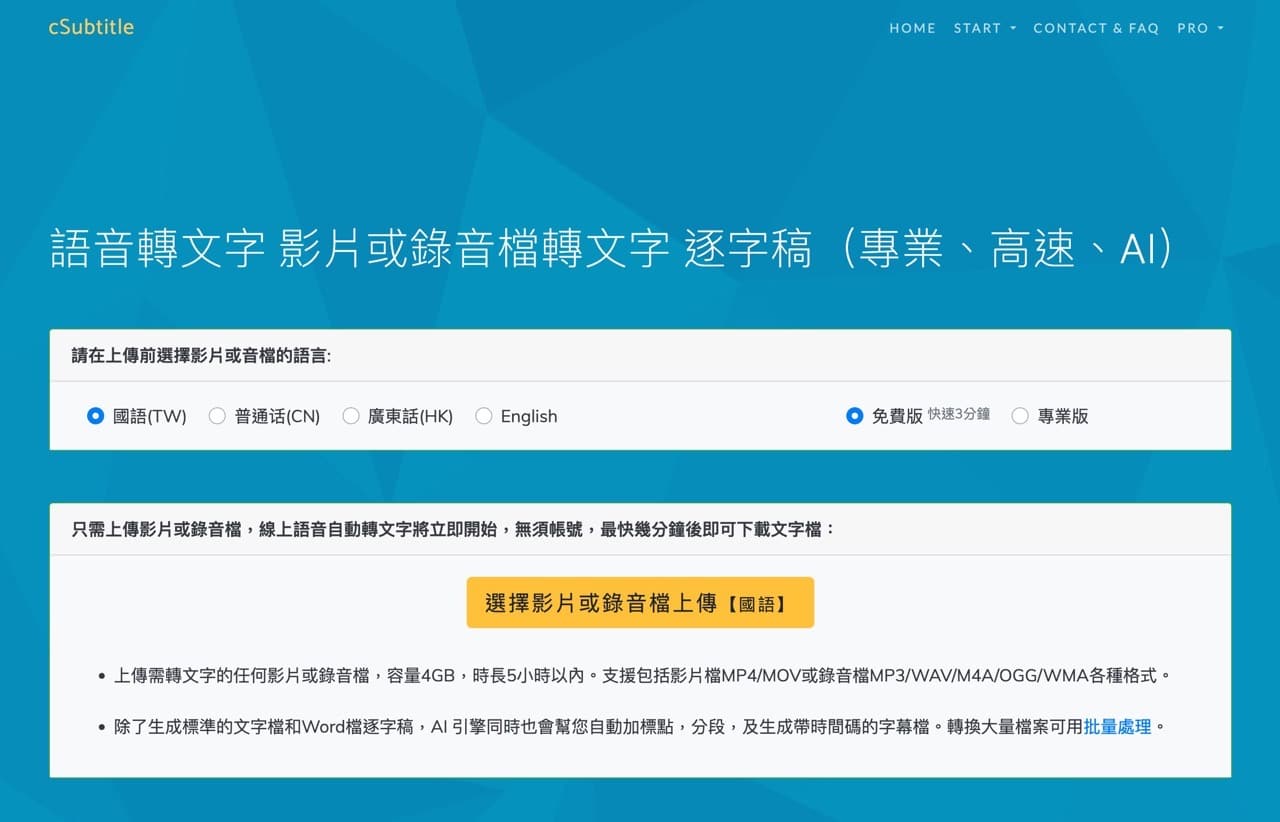
cSubtitle 是一個協助使用者將語音轉文字的線上工具,對於要把影片、錄音檔快速轉換為純文字逐字稿或是帶有時間碼的字幕格式非常有用,這項服務使用 AI、雲端運算技術,不用額外下載或安裝軟體,唯一要做的就是打開網頁、影片或錄音檔上傳後選擇要辨識轉換的語言即可自動轉換,因此無論是在電腦、手機或是平板電腦都能使用,適用於 PC、Mac、Linux 或 Android、iPhone 手機,語言辨識部分支援國語(台灣)、普通話(中國大陸)、廣東話(香港)和英文。
cSubtitle 分為「影音轉檔文字」、「影片自動上字幕」兩大功能,也有批次進行影音轉文字的服務,不過免費版只會辨識和製作三分鐘的文字檔或字幕檔,畢竟影音處理、AI 語音辨識需要耗費大量的資源運算,免費版算是用戶體驗,如果真正要完成工作必須購買專業版,依照影音檔時間長度計算,分為 100 分鐘、500 分鐘、1500 分鐘和 100 個小時方案,價格從 $9.95 美元開始,也能透過時數轉移功能合併剩餘時數到新的註冊碼。
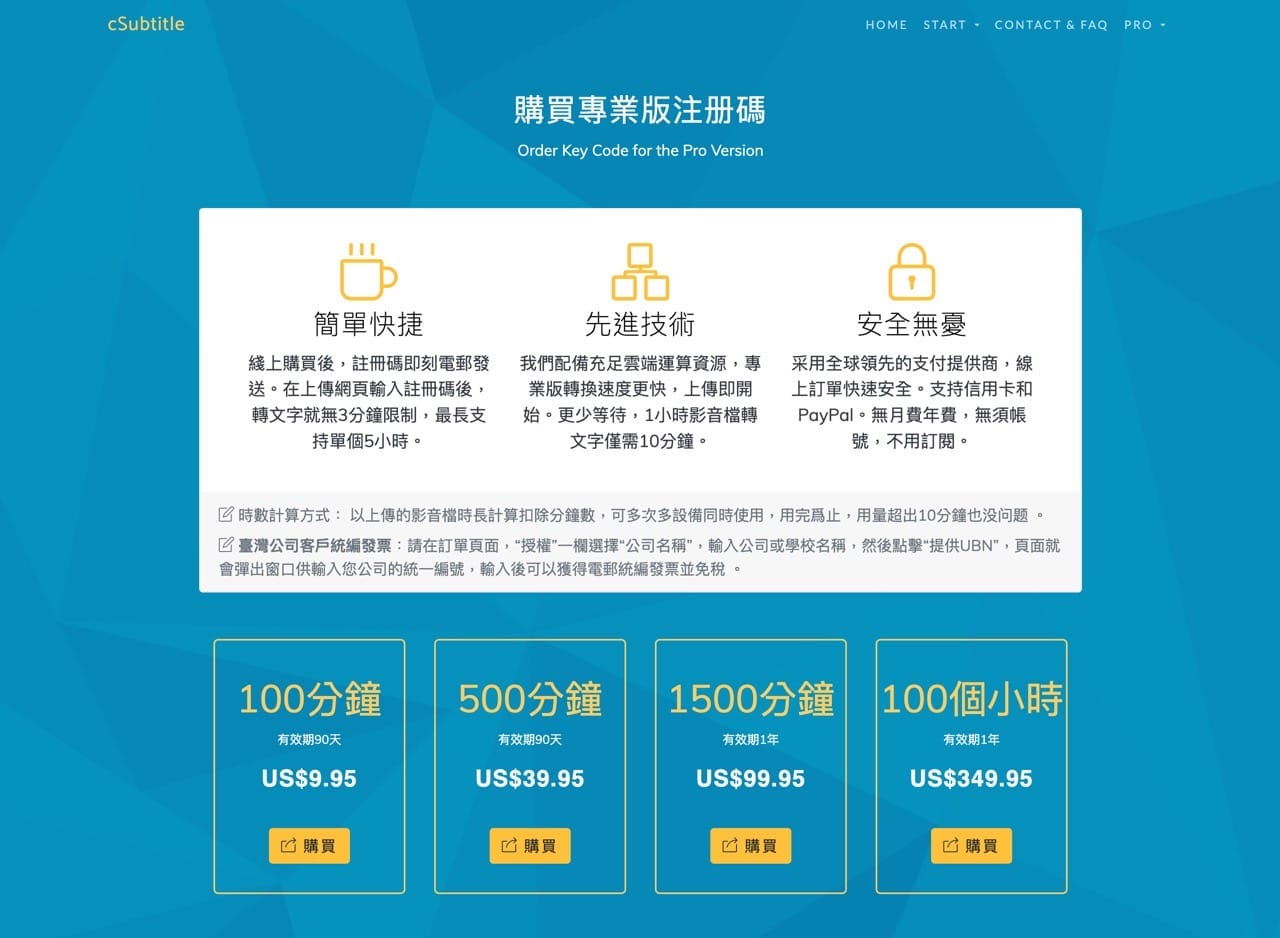
簡單來說,cSubtitle 讓使用者在上傳影片或錄音檔後自動辨識、轉為純文字格式,減少繕打逐字稿的時間,而且在我實際試用後發現準確率相當高,也能在非常短時間完成工作,其他類似的語音轉文字工具還有:
- Cleanvoice AI 專業自動編輯錄音工具,音訊最佳化並輕鬆轉換為逐字稿
- Good Tape 錄音轉逐字稿自動化工具,支援中文在內等多國語言
- SwiftScribe 打逐字稿必備!線上語音辨識服務,自動將錄音轉文字輸出
cSubtitle 影音轉檔文字支援影片或錄音檔,檔案大小不超過 4 GB、時間長度五小時內,支援的影片格式包括 MP4、MOV、錄音檔 MP3、WAV、M4A、OGG、WMA 等等,除了產生標準的文字檔和 Word 逐字稿,AI 引擎也會對內文加入正確的標點符號、分段或是帶有時間碼的字幕檔。
不過 cSubtitle 還是建議使用影片剪輯軟體 Adobe Premiere、Final Cut Pro 將影片匯出為 MP3 格式,或是保存為一份較低解析度的 MP4 影片格式,因為語音轉文字的語音辨識不需要用到影像,只要有語音部分即可,如果使用者想為自己的 YouTube 影片打上字幕,建議從 YouTube 下載一份自己的影片,選擇較低解析度以便於 cSubtitle 快速上傳,當然也可參考我之前整理的「YouTube 轉 MP3:23 個免費線上工具推薦與下載指南」。
cSubtitle
https://www.csubtitle.com/
使用教學
STEP 1
開啟 eSubtitle 網站後選擇要將影音檔轉文字或是為影片上字幕功能,我先選擇前者,在功能上方選擇影片或音檔的原始語言,支援國語(台灣)、普通話(中國大陸)、廣東話(香港)和英文,免費版只能轉換最前面的三分鐘,點選下方的按鈕後選擇影片或錄音檔上傳。
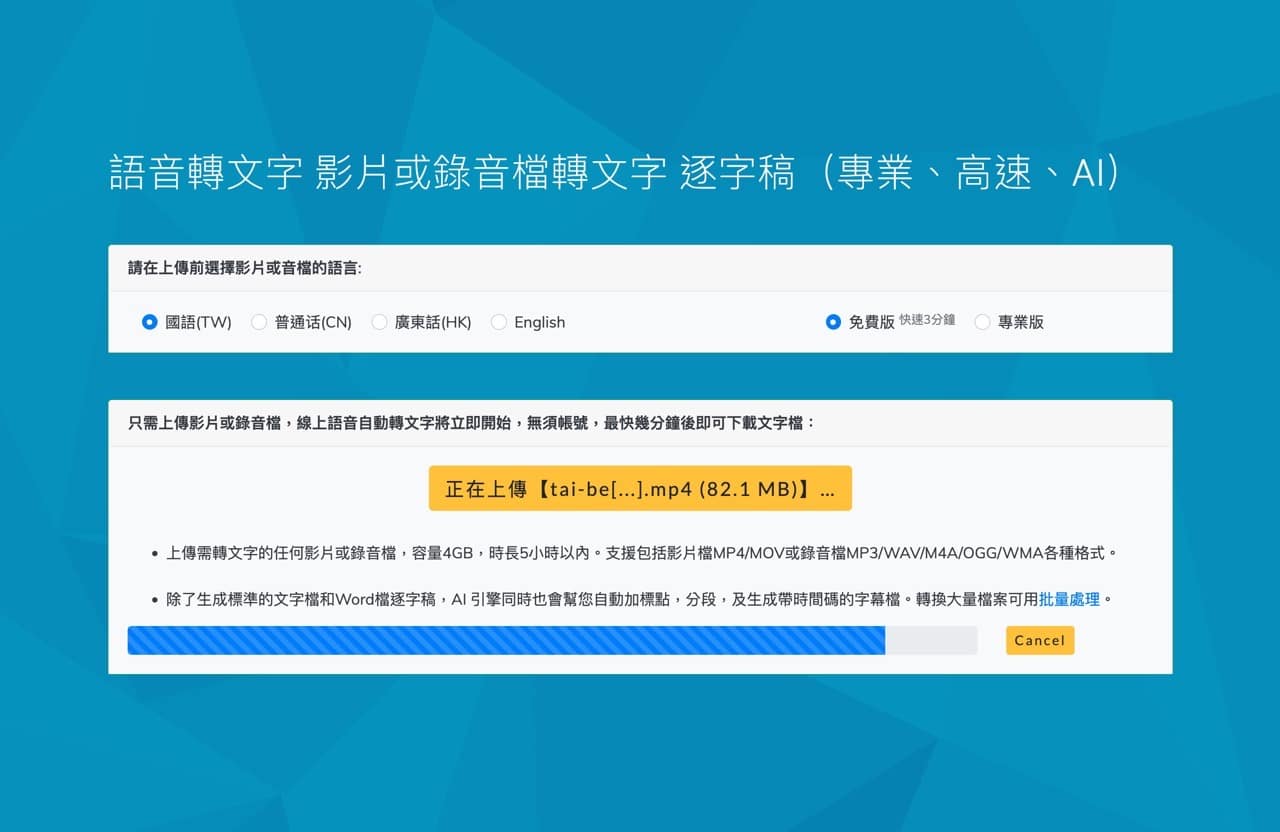
STEP 2
上傳後需要保持網頁開啟狀態,cSubtitle 會開始進行雲端運算和 AI 語音辨識。
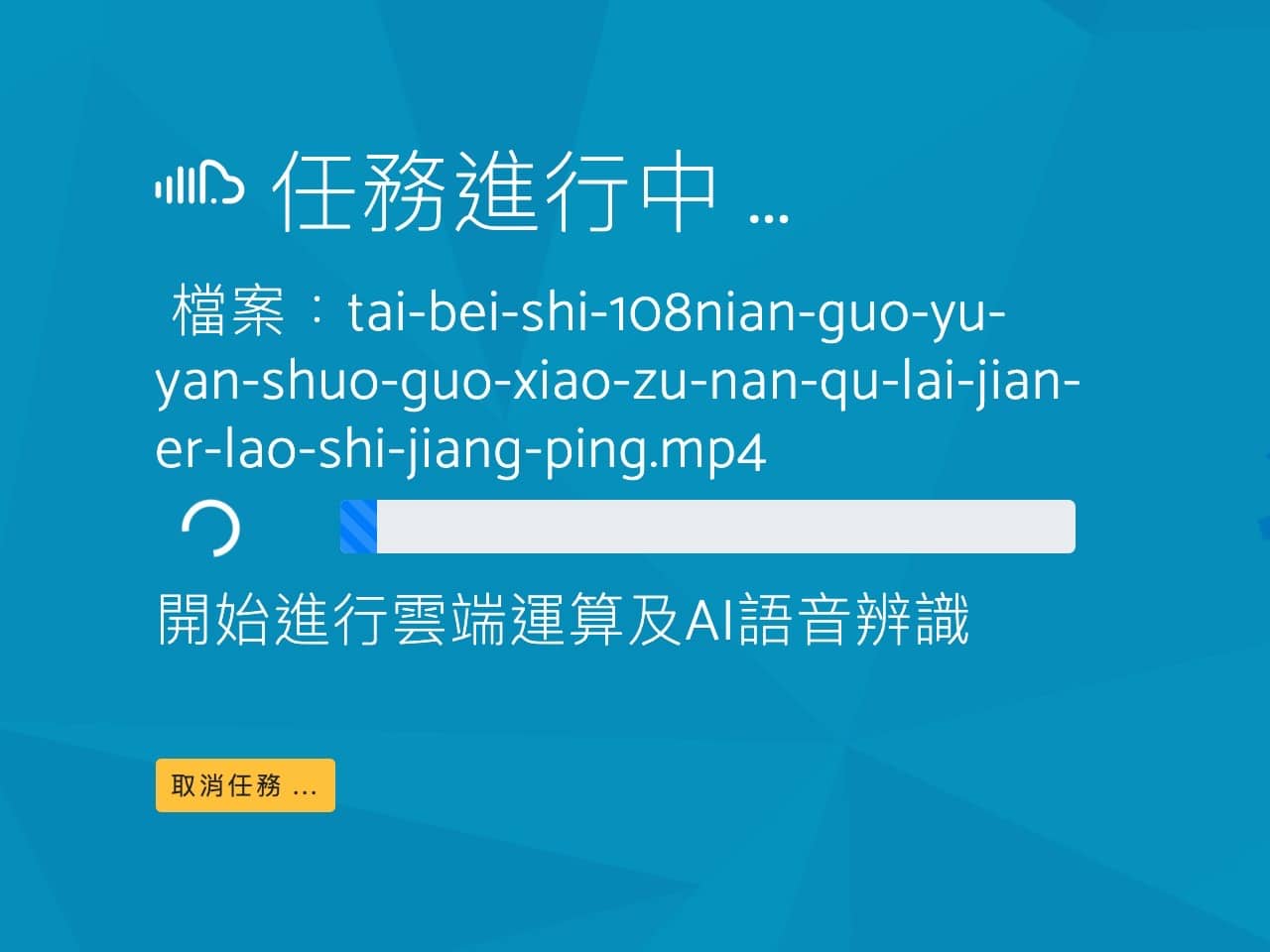
STEP 3
辨識完成後會出現影音檔帶文字或字幕預覽(直接把轉換好的字幕帶入影片),從左側會有文字和字幕檔下載功能,下載格式包括語音轉文字全文(逐字稿 .TXT)、全文 Word 檔案(含時間碼 .DOCX)、SRT 格式字幕檔、WebVTT 格式字幕檔,也有文字檔預覽和線上逐字稿編輯器功能。
如果需要處理更長的檔案,可以付費購買專業版,是依照時數計價,不用註冊帳號或是訂閱。
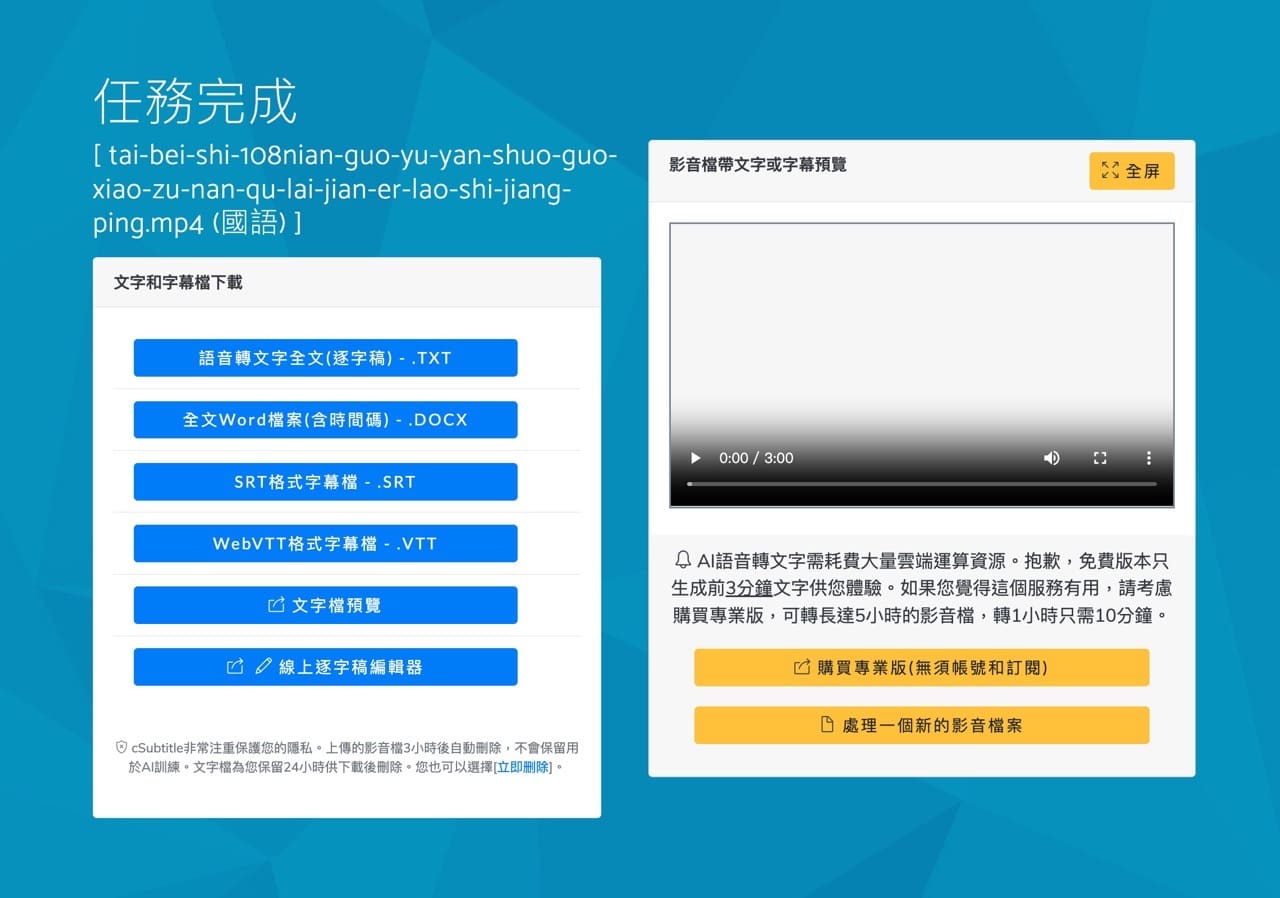
在 cSubtitle 處理結果可以開啟文字檔預覽,查看將影音或錄音檔案轉換為文字的效果。
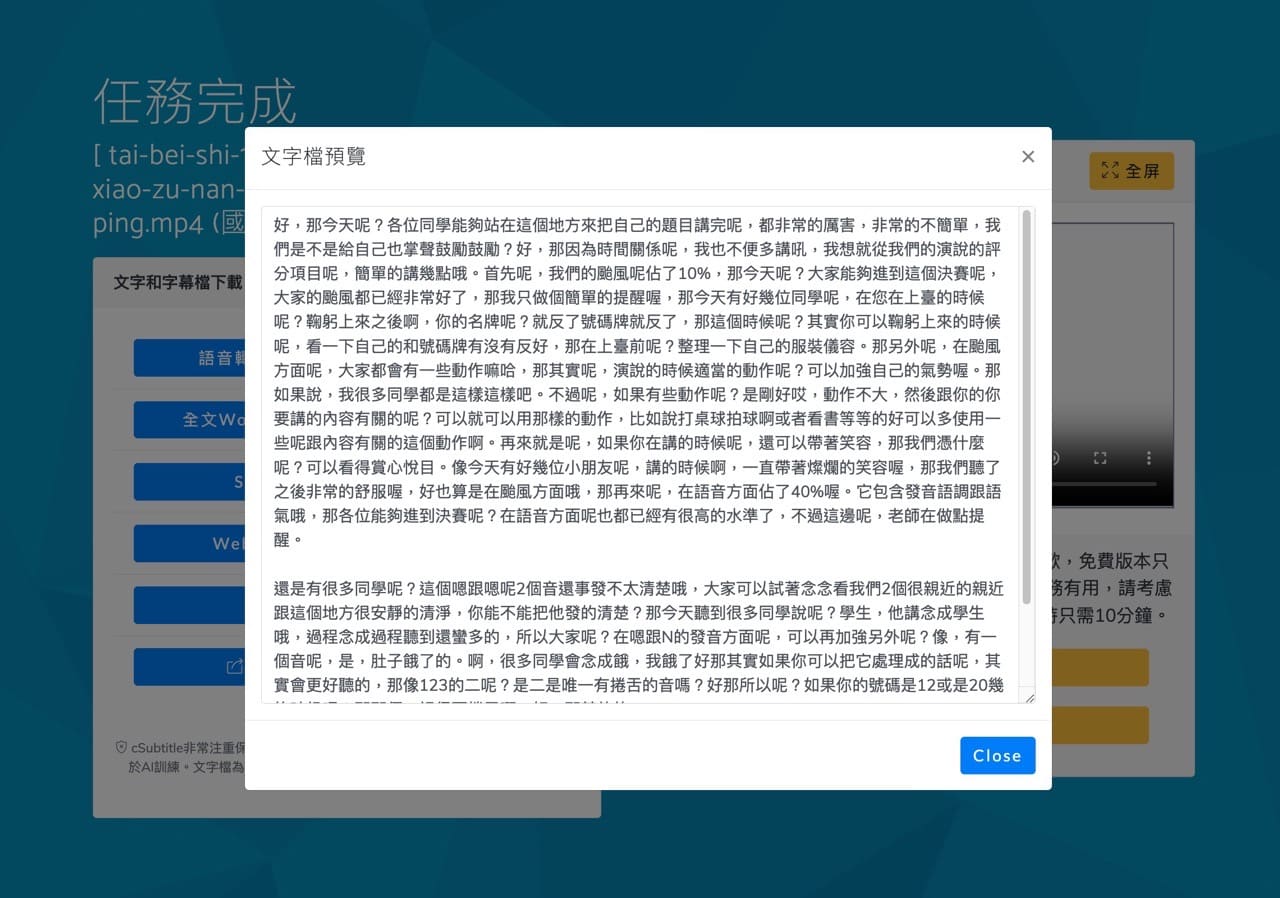
STEP 4
透過選單下方「線上逐字稿編輯器」工具可以直接線上進行文字編輯,透過內建播放器進行快轉、倒轉或調整播放速度,在下方編輯器修改內容,這個功能跟「oTranscribe 推薦!聽打逐字稿雲端服務,不用下載安裝軟體」很像,只是 AI 先幫使用者把語音轉文字,後續再進行編輯修改也會比較省時間。
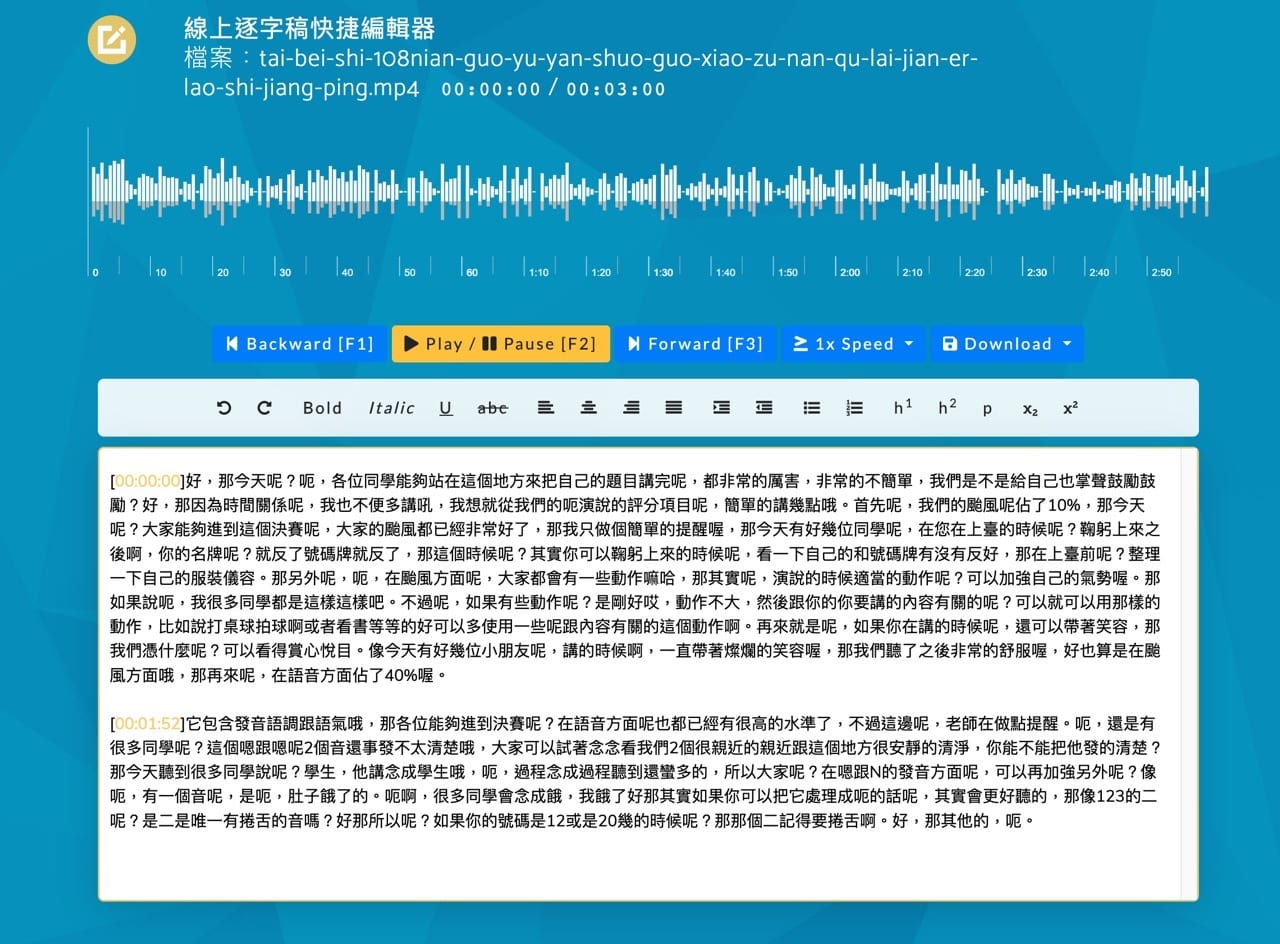
STEP 5
另一個「影片自動上中文字幕」功能也很好用,一樣是在上傳前選擇影片或音檔的語言,接著選擇影片或錄音檔上傳。
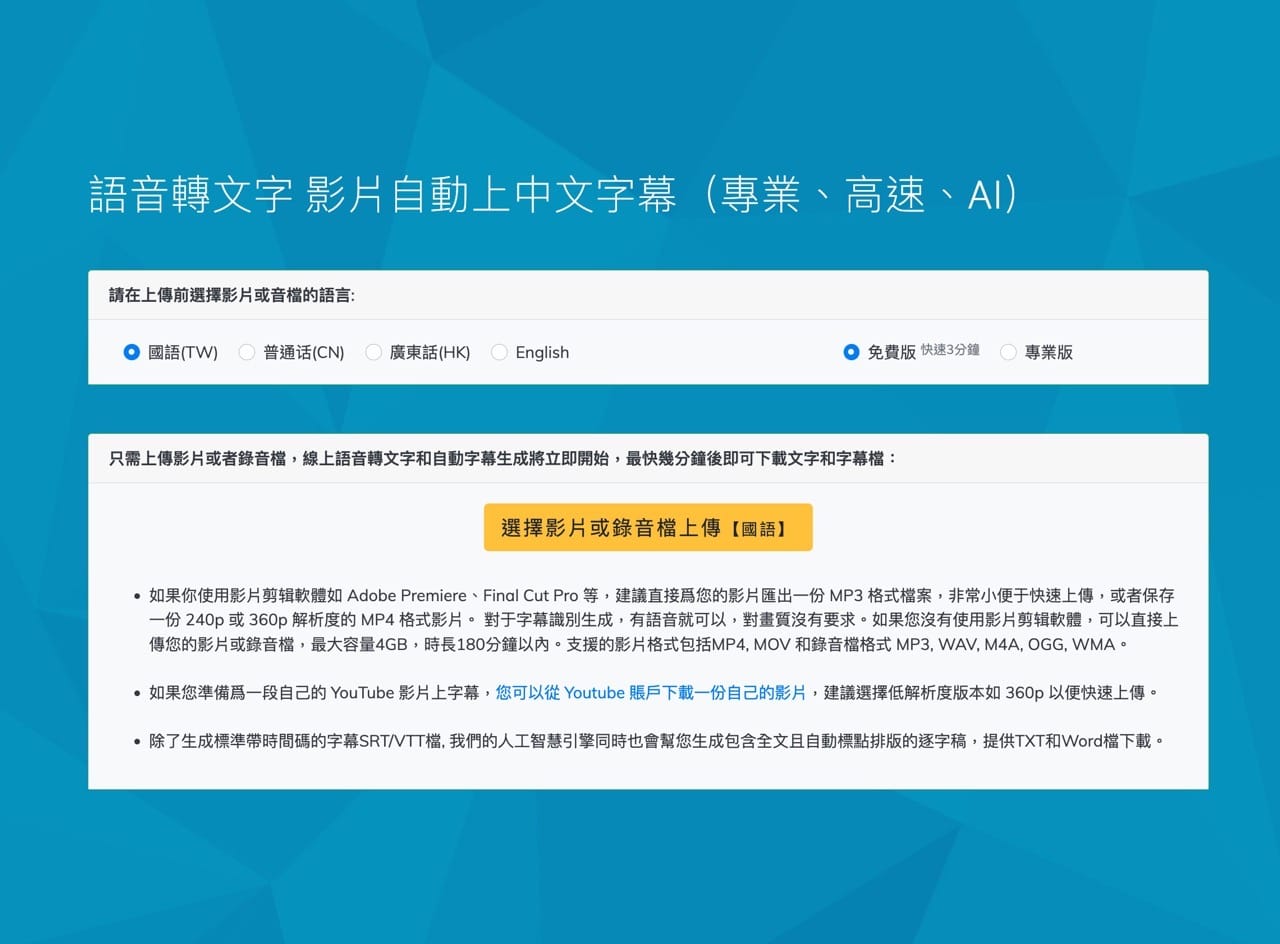
任務完成後會有 SRT 格式字幕檔(.SRT)、WebVTT 格式字幕檔(.VTT)、語音轉文字全文也就是逐字稿(.TXT)或全文 Word 檔案(含時間碼,.DOCX)四種格式,免費版一樣是只能處理前三分鐘內容,如果需要可以付費購買專業版,付費方式支援信用卡和 PayPal 。
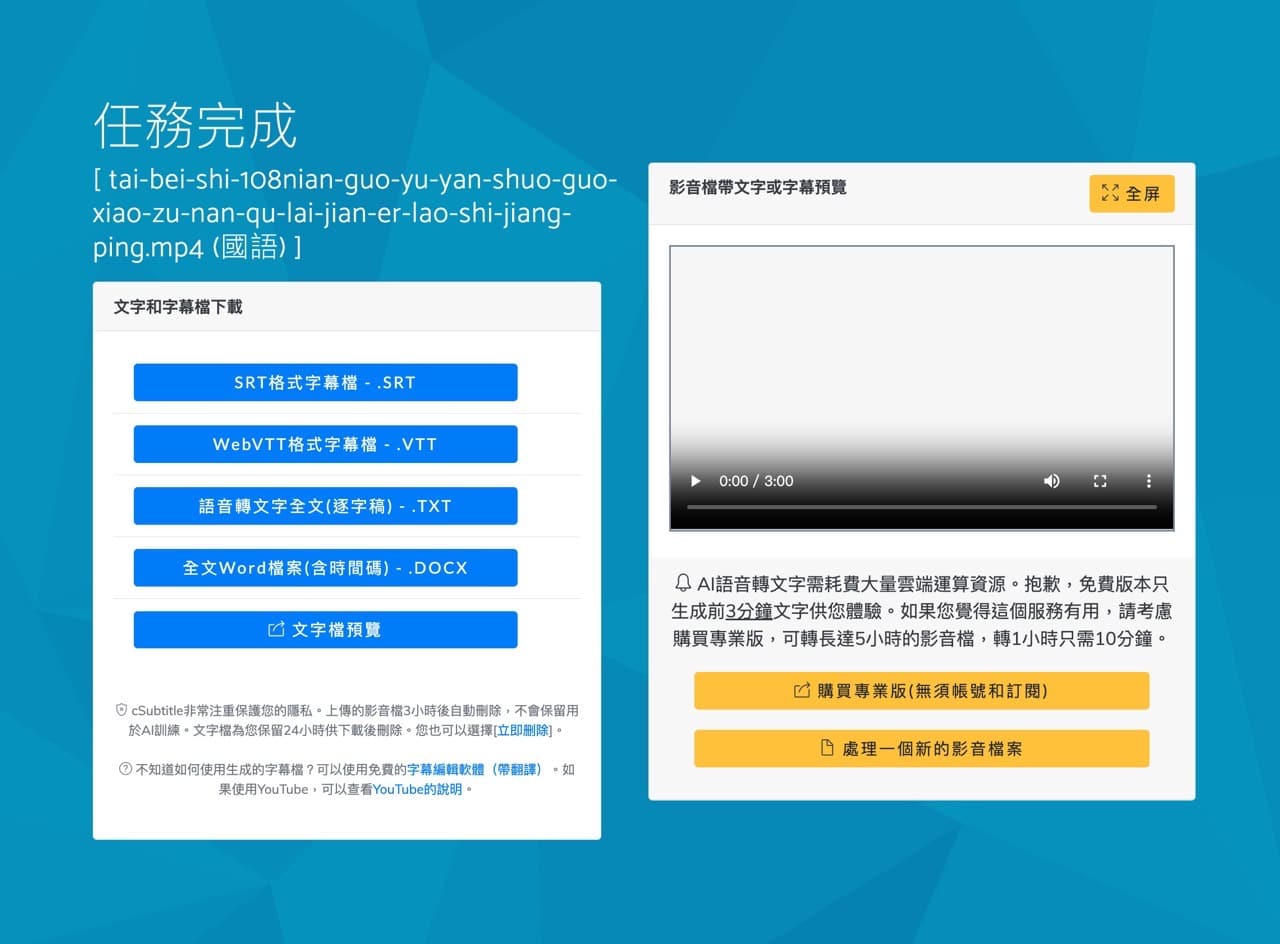
值得一試的三個理由:
- 支援國語、普通話、廣東話和英文等多種語言辨識,並且能處理各種音訊和影片格式
- AI 引擎能快速準確地從語音中識別出文字,並且自動加入正確的標點符號和分段
- 不需要額外下載或安裝軟體,只需在網頁上上傳影片或錄音檔就能進行轉換








